Netzwerkdrucker unter Windows 2000/XP
Netzwerkdrucker können unter Windows NT/2000/XP über den Unix-Druckdienst eingerichtet werden.
Benötigt werden:
- Name oder IP des Druckers bzw. Print-Servers
- Drucker-Treiber
Kurze Bemerkung zu Windows NT 4.0
Das Einrichten ist recht ähnlich. Zuerst muss wahrscheinlich der LPR Druckdienst von der Windows Installations-CD installiert werden, weil er nicht zum Standard gehört. Dann einen neuen LPR-Port einrichten (Name/IP und DruckerQueue wahrscheinlich raw erforderlich). Dann kann der Port angeklickt werden und wie üblich ein Druckertreiber ausgewählt werden.
LPR oder TCP/IP-Druckdienst?
Eigentlich egal. Beim lpr-Druckdienst spart man sich einen Konfigurationsschritt, dieser muss aber (bei W2K) nachträglich installiert werden. Der TCP/IP-Druckdienst ist bei jeder Standard-Installation vorhanden, hier ist Schritt 7 erforderlich.
Installation
1. Den Dialog 'Drucker hinzufügen' z.B. aus der Systemsteuerung aufrufen
2. Lokalen Drucker auswählen ohne automatische Suche nach Plug and Play Druckern
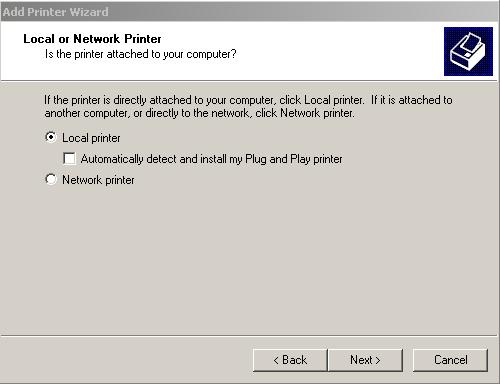
3. Im nächsten Dialog einen neuen Port hinzufügen: Standard TCP/IP Port oder lpr
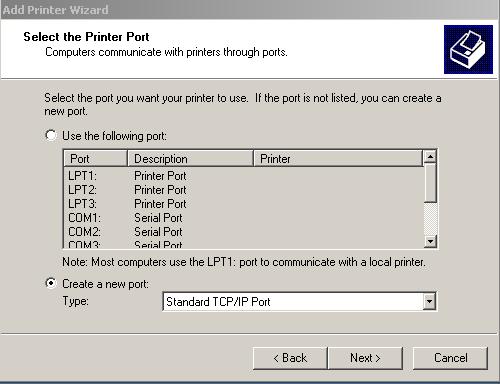
4. Ein Wizard öffnet sich, auf der ersten Seite befinden sich ein paar Informationen:
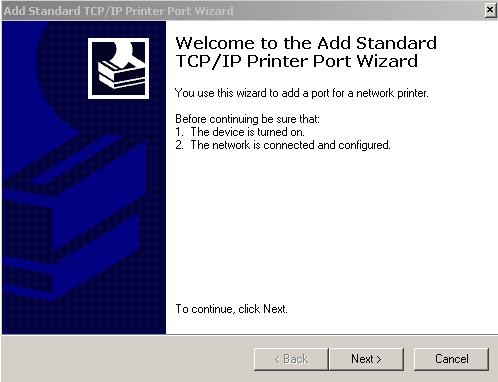
5. Auf der zweiten Seite dann den Namen angeben (z.B. hp4000 oder die IP des Druckers). Bei lpr-Konfiguration wird man hier zusätzlich nach dem Namen gefragt:. Bei einem richtigen Netzwerkdrucker ist dies im allgemeinen raw, bei einem Printer-Hub von Level1 z.B. L1
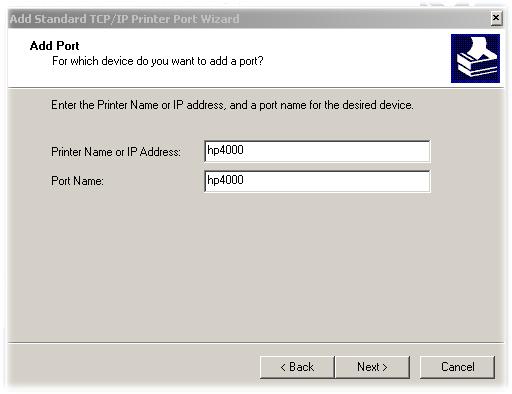
6. Leider müssen ein paar weitere Optionen eingetragen werden. Hier auf Custom Settings klicken
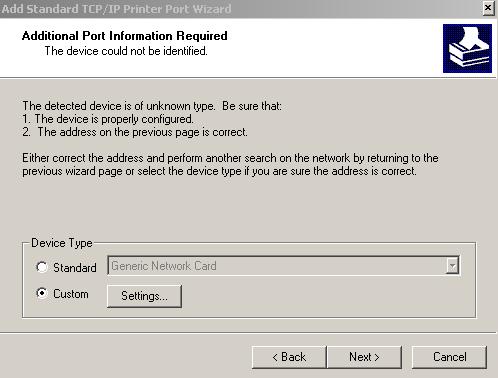
7. Settings siehe Bild: Protocol -> LPR, LPR Byte zählen aktivieren, Queue Name ist Drucker-abhängig: Bei einem richtigen Netzwerkdrucker ist dies im allgemeinen raw, bei einem Printer-Hub von Level1 z.B. L1
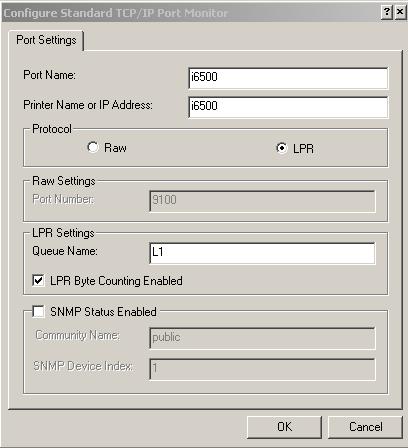
8. Nach 'OK', 'Next' und 'Finished' hakt es ein wenig, dann kommt die Treiber-Auswahl, z.B.:
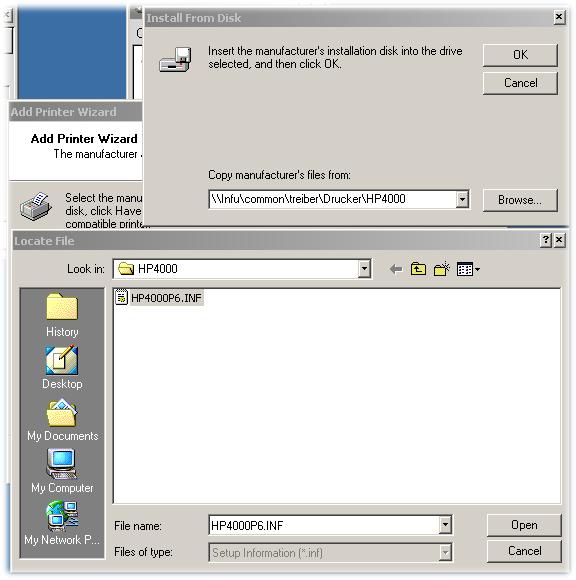
9. Nach der Auswahl kann es dann so aussehen:
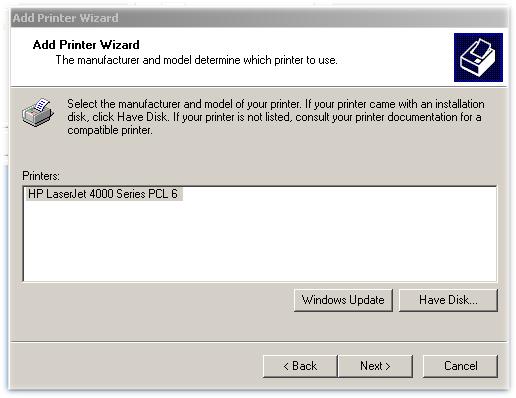
10. Die kommenden Fragen sind Standardfragen. Im Zweifelsfall bestätigen.
11. Das war es. Viel Spaß beim Drucken.
Anmerkungen
Englische Druckertreiber haben die Voreinstellung Papiergröße->Letter. Diese muss auf A4 umgestellt werden. Bei manchen Druckern (z.B. HP4000, HP Laserjet 4) muss sonst jedes mal manuell bestätigt werden, dass der Drucker drucken soll.
Bei Druckern mit externen Printer-Hub von Level1: Fehlermeldungen erst mal ignorieren. Der Print-Server gehört nicht zum Drucker und leitet die richtigen Fehlermeldungen nicht weiter, dies irritiert den Treiber.
Bei Druckproblemen: Drucker ausschalten, Stromstecker vom HUB ziehen, 10s warten, Stecker rein, Drucker einschalten. Dann sollte es wieder funktionieren.